Как автоматизировать Photoshop с помощью скриптов

Adobe Photoshop остается де-факто стандартом для обработки изображений. Если вы часто редактируете десятки фотографий одновременно, иногда вы можете столкнуться с повторяющимися задачами. Вместо выполнения одних и тех же изнурительных шагов вручную, вы можете использовать сценарии, чтобы мгновенно автоматизировать свою работу.
Что такое сценарии Photoshop?
Сценарий – это, по сути, персональный помощник Photoshop, который может выполнять повторяющиеся задачи, съедающие ваше драгоценное время. Скрипты Photoshop позволяют автоматизировать задачи и рабочие процессы в Photoshop. Запуская сценарий, вы фактически предоставляете инструкции Photoshop на определенном языке – JavaScript. Вы можете использовать такие программные решения, как Visual Code Studio или Sublime Text, чтобы писать файлы .jsx и выполнять широкий спектр задач в Photoshop, от корректировки изображения до пакетной обработки.
JavaScript — это универсальный язык программирования, обычно используемый для веб-разработки. Тем не менее, вам не нужно быть экспертом по JavaScript, чтобы начать использовать сценарии Photoshop. Даже базовое понимание JavaScript позволит вам писать базовые сценарии или изменять существующие. Кроме того, вы всегда можете исследовать (и даже приобрести) предварительно написанные другими людьми сценарии.
Что могут делать сценарии Photoshop?
Не исключайте сценарии Photoshop как основной инструмент автоматизации. Их возможности велики и многообразны. Вот краткий обзор задач, которые можно автоматизировать с помощью сценариев в Photoshop.
- Редактирование изображений: Вы можете изменять размер, обрезать, вращать, применять фильтры и автоматизировать другие настройки, которые вы часто производите.
- Пакетная обработка: позволяет выполнять одинаковый набор действий над несколькими мультимедийными файлами, экономя часы работы.
- Управление слоями: сценарии могут быть полезны для точного создания, переименования и организации слоев.
- Работа с текстом: можно добавлять, форматировать и редактировать текст в своих изображениях.
- Специальные эффекты: позволяет применять сложные визуальные эффекты, специальные узоры и даже создавать композиции с нуля.
Найдите и используйте заранее написанные сценарии
Как упоминалось, вам не нужно быть экспертом по JavaScript, чтобы использовать сценарии в Photoshop. Бесплатных и платных сценариев достаточно. Для начала вы можете посетить Adobe Exchange, чтобы найти различные сценарии для Photoshop.
Существуют также веб-сайты и форумы, где предлагаются сценарии Photoshop, созданные пользователями. GitHub – еще один популярный источник для поиска бесплатных сценариев для автоматизации ваших творческих настроек.
При загрузке скрипта из неофициальных источников обязательно проверяйте дату его создания или обновления. Некоторые разработчики могут не обновлять и не поддерживать свои сценарии в течение длительного времени, и это может привести к проблеме совместимости с постоянно изменяющейся архитектурой сценариев и плагинов Photoshop.
Пишите и запускайте свои сценарии
Если у вас есть базовые знания JavaScript, вы можете написать собственный сценарий Photoshop в соответствии с вашими требованиями и рабочим процессом. В следующем примере мы напишем сценарий Photoshop, который изменяет размер изображения до ширины 1200 пикселей и сохраняет его как JPEG с качеством 90%.
- Откройте любой текстовый редактор или программистский редактор на рабочем столе. Создайте новый пустой текстовый файл.
- Вставьте в следующий файл.
3. Сохраните файл в папке C:\Program Files\Adobe\Adobe Photoshop 2024 (ваша версия)\Presets\Scripts.
Запуск сценариев в Photoshop
Теперь, когда вы сохранили сценарий, пора запустить его в Photoshop. Выполните следующие действия.
- Запустите Photoshop и откройте файлы.
- Выберите «Файл» вверху, разверните «Сценарии» и выберите «Обзор».
- Выберите сценарий и нажмите « Загрузить» .
- Вот и все. Photoshop автоматически вносит изменения на основе конкретных инструкций в .jsx
Менеджер событий скриптов
Если вы не хотите запускать сценарии вручную, используйте менеджер событий сценариев, чтобы автоматизировать работу сценариев на основе событий Photoshop.
- Запустите Photoshop на рабочем столе и выберите Файл в верхней части.
- Разверните «Сценарии» и выберите «Диспетчер событий сценариев» .
- Нажмите отметку рядом с пунктом «Включить события для запуска сценариев/действий» Photoshop и разверните меню событий . Вы можете просмотреть включенные события.
- Запуск программы: запускает сценарий при запуске Photoshop.
- Новый документ: запускает сценарий при открытии нового документа.
- Сохранить документ: запускает сценарий при сохранении документа.
- Печать документа: запускает сценарий, когда вы печатаете документ, чтобы внести некоторые изменения в последнюю минуту.
4. Выберите Сценарий и разверните меню. Найдите сценарий, который необходимо запустить с определенным событием. Нажмите Добавить и все готово.
Вы можете создать несколько событий, чтобы автоматизировать весь рабочий процесс в Photoshop в качестве профессионала.
Сценарии Photoshop: важные советы
Вот несколько советов, которые следует помнить при запуске сценариев в Photoshop.
- Если вы новичок, начните экспериментировать с простыми сценариями и постепенно развивайте свои навыки.
- На всякий случай всегда создавайте резервные копии исходных изображений перед запуском сценариев.
- Большинство сценариев предполагают, что изображение уже открыто в Photoshop. Если вы хотите автоматизировать процесс открытия изображений, необходимо настроить код скрипта.








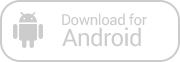
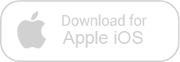
Зарегистрируйтесь, чтобы оставлять комментарии
Вход
Заходите через социальные сети
FacebookTwitter